WhatsApp estrena la función más esperada para crear eventos, conócela

WhatsApp ha incorporado la función de planificación de eventos en los grupos, permitiendo a los usuarios fijar eventos importantes con fecha y hora específicas. Anteriormente, esta funcionalidad solo estaba disponible para las comunidades.
“Ahora puedes planificar eventos, confirmar detalles y realizar un seguimiento de las confirmaciones de asistencia directamente en el chat grupal”, señaló la compañía a través de su cuenta de X (antes Twitter)
Cómo crear un evento en un grupo de WhatsApp
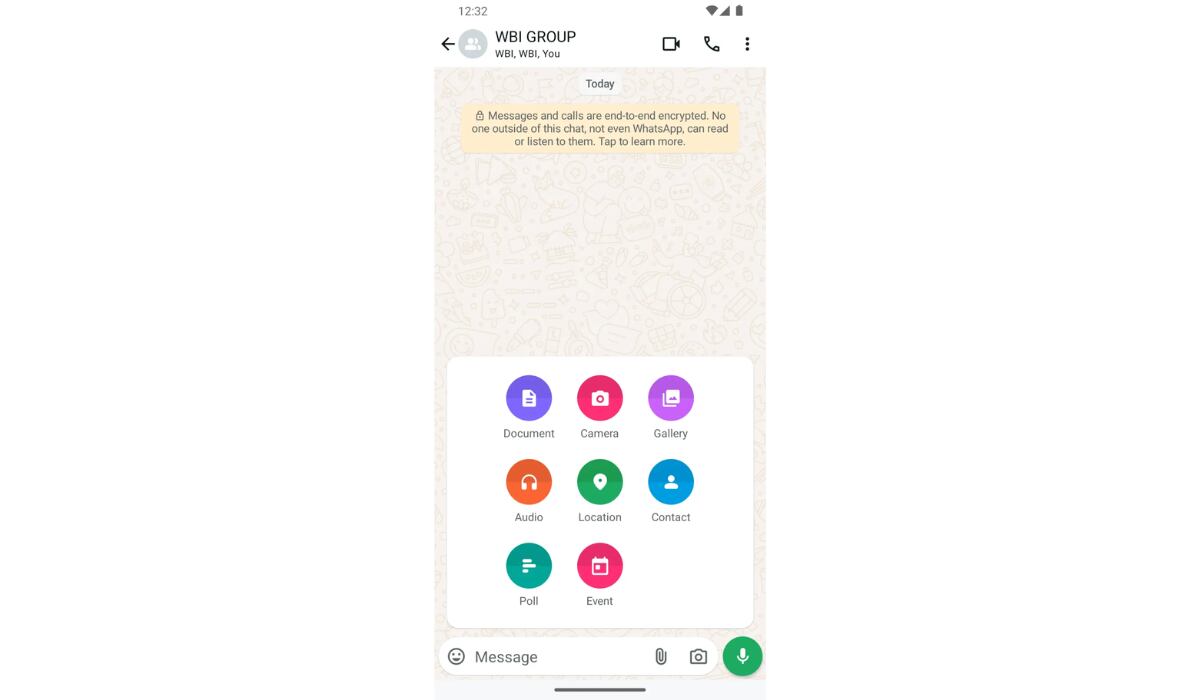
Para crear un nuevo evento dentro un chat grupal de WhatsApp, se deben seguir estos pasos:
1. Abrir el grupo de interés.
2. Pulsar el ícono del clip ubicado al lado de la cámara.
3. Seleccionar Evento y agregar los respectivos detalles.
No es necesario ser administrador para habilitar un evento en un grupo, caso contrario de una comunidad, donde si es necesario ser encargado de la administración.

Cómo crear un grupo de WhatsApp
1. Abrir la aplicación WhatsApp en el dispositivo móvil.
2. Ir a la sección de ‘Chats’.
3. Seleccionar ‘Nuevo chat’.
4. Elegir ‘Nuevo grupo’.
5. Seleccionar los contactos a añadir al grupo.
6. Confirmar la selección con ‘Siguiente’.
7. Asignar un nombre al grupo y opcionalmente una foto.
8. Finalizar creando el grupo con el botón ‘Crear’.
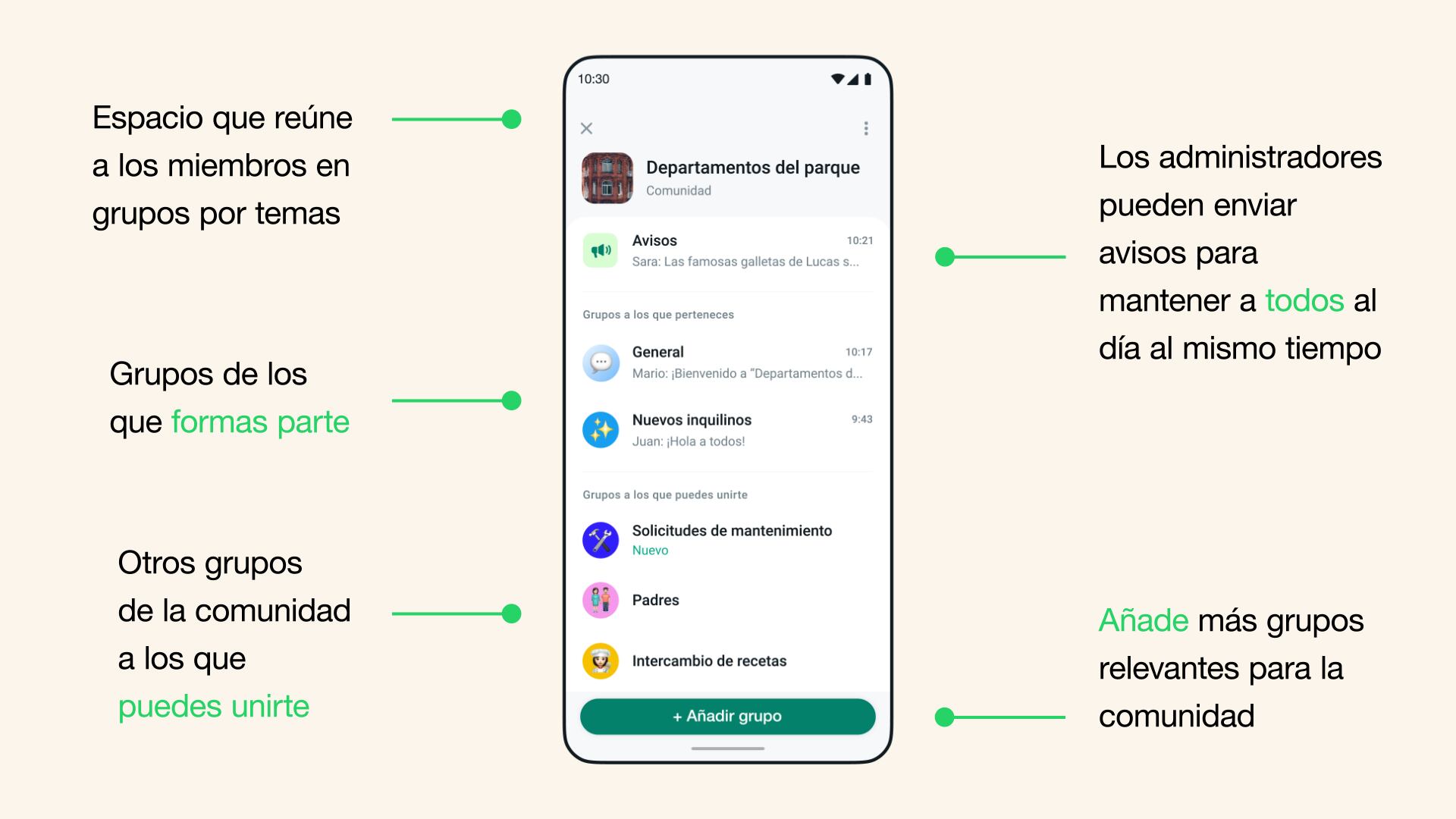
Qué es una comunidad de WhatsApp
Las comunidades de WhatsApp reúnen a los miembros en grupos por temas. Cualquier persona puede crear una comunidad de WhatsApp. Un usuario puede crear nuevas comunidades basadas en temas o añadir grupos de WhatsApp existentes.
Estas son algunas puntos útiles de las comunidades:
– Crear eventos.
– Compartir encuestas.
– Reaccionar a mensajes.
– Compartir archivos.
– Usar controles para administradores.
– Responder a avisos de la comunidad.
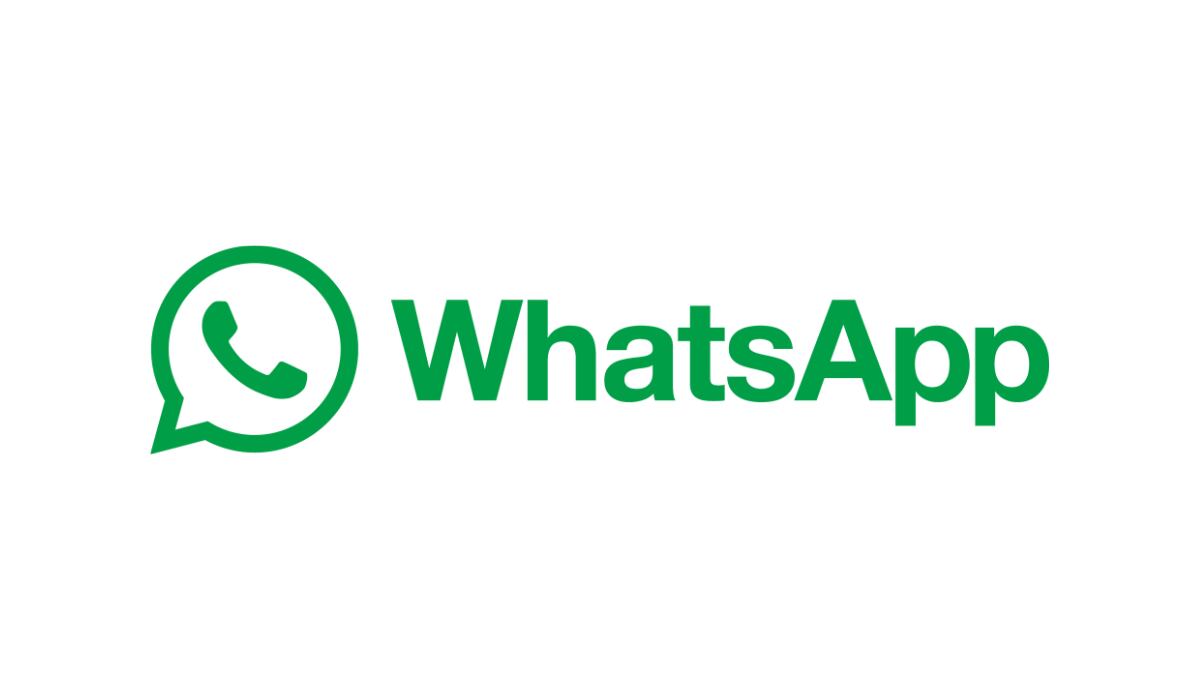
Cómo crear una comunidad de WhatsApp
1. Ir a la pestaña ‘Comunidades’.
2. Seleccionar ‘Nueva comunidad’.
3. Escribir el nombre de la comunidad, asegurándose de que no supere los 100 caracteres.
4. Opcionalmente, añadir una descripción que dé a los miembros una idea clara del tema de la comunidad.
5. Añadir una imagen de la comunidad pulsando en ‘Añadir imagen de la comunidad’. Se puede elegir entre opciones como ‘Tomar foto’, ‘Subir foto’, ‘Emojis y Sticker’, o ‘Buscar en Internet’.
6. Seleccionar la imagen deseada, que aparecerá junto al nombre de la comunidad en la pestaña Chats.
7. Finalizar seleccionando en el ícono de confirmación.
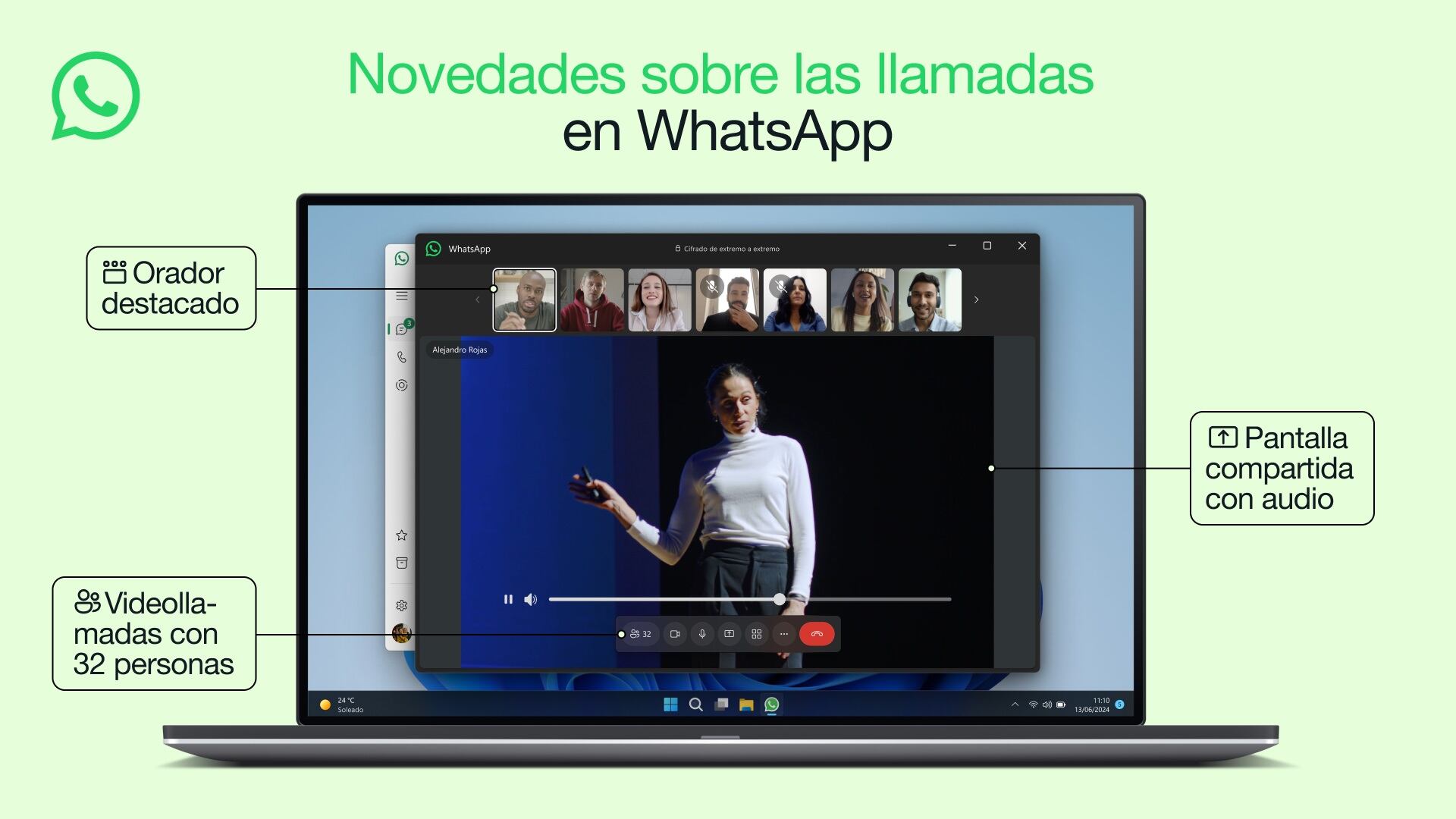
Nuevas funciones en videollamadas de WhatsApp
Además de los eventos en grupos, WhatsApp también añadió una serie de funciones nuevas para sus videollamadas:
– WhatsApp permite a los usuarios hacer videollamadas con hasta 32 participantes en cualquier dispositivo, ya sea móvil o computadora.
– Recientemente, WhatsApp había incorporado la función de compartir pantalla en sus videollamadas. Los usuarios simplemente tenían que seleccionar el icono de un teléfono con una flecha en el menú de la videollamada, pero no podían transmitir el audio de lo que compartían.
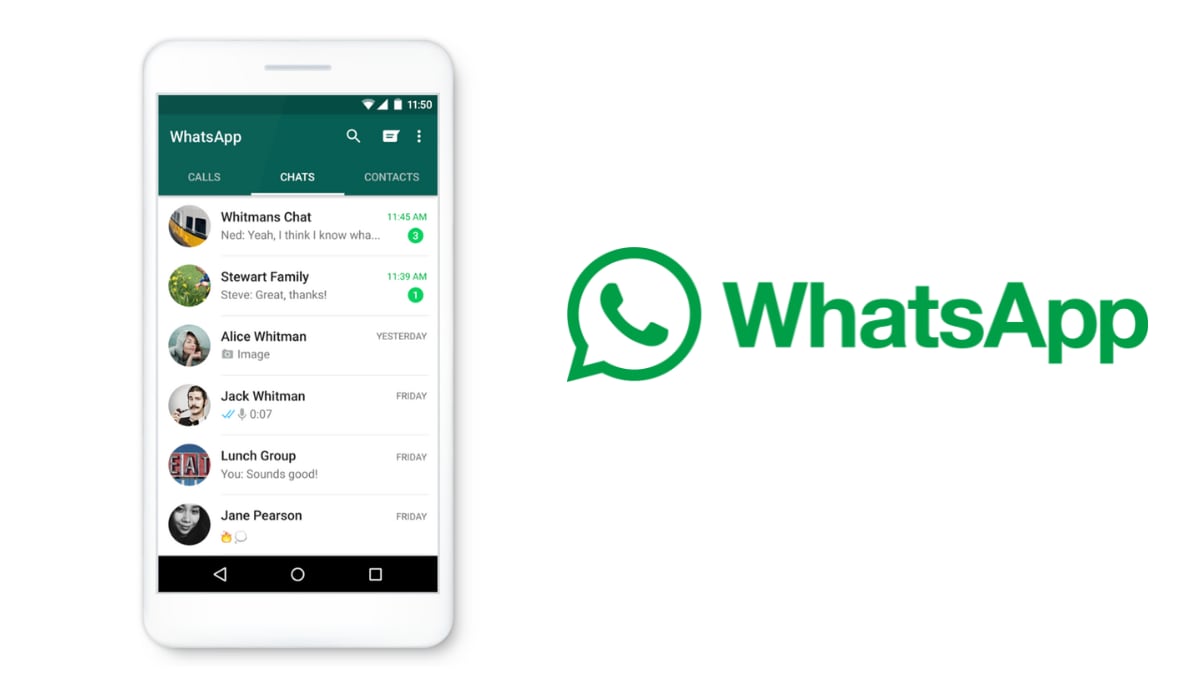
WhatsApp ha anunciado que este problema ha sido resuelto. Según Meta, la empresa matriz de WhatsApp, ahora es posible compartir audio al utilizar esta función, lo cual es ideal para ver vídeos con otras personas durante las videollamadas.
– Otra nueva función que trae WhatsApp es la de orador destacado. De esta forma, los usuarios podrán ver quién tiene la palabra fácilmente porque la persona que habla se destacará de forma automática y aparecerá primera en la pantalla. Esta herramienta es perfecta para videoconferencias con muchas personas.
– WhatsApp también optimizó la calidad de las videollamadas gracias a un elemento llamado MLow, que se encarga de eliminar las interferencias de ruidos y eco si el entorno es ruidoso.
Además con el códec MLow, WhatsApp indica que el audio será más nítido, incluso si el usuario tiene poca conectividad de red o un dispositivo antiguo. También aseguran que las videollamadas tendrán mayor resolución si la conexión del usuario lo permite.




